“阅读”设置控制如何向访客显示您的博客。您可以转至设置 → 阅读,来访问这些设置:
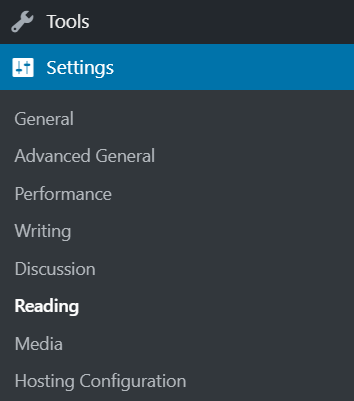
使用此设置可选择站点主页上显示的内容。您可以选择以下选项:
- 最新博文的 Feed。
- 静态页面,即您在我的站点 → 页面中创建和发布的页面。
- 如果选择静态页面,您还可以选择一个页面来显示最新文章的 Feed。为此,您可以创建一个名为“博客”或“新闻”的页面。
📌
未看到这些设置?请确保至少有一个已发布页面。如果您的页面仍为草稿或私密状态,则不会显示此设置。
通过博客页面至多显示,您可以选择每页显示的博文数量。默认设置为每页 10 篇博文。
如果设置在每个页面上显示更多博文,可能会影响博客的加载速度,因为您将需要在每个页面加载更多数据。默认设置为每个页面 10 篇博文,以确保快速加载。

通过Feed 中显示最近,您可以设置通过 RSS Feed(位于 https://example.wordpress.com/feed/)一次发送的博文数量。

通过在 Feed 中输出日志为,您可以选择全文或摘录/摘要。全文是指文章的全部内容都包含在 Feed 中。摘录/摘要表示 Feed 中只包含前 55 个字,并可选择继续阅读文章的其余部分。
注意:在阅读器中显示摘录/摘要这项功能,只能在安装了插件的 WordPress.com 站点或与 Jetpack 连接的自托管 WordPress 站点上使用。
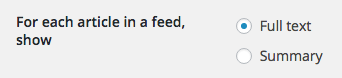
注意:此功能还会影响发送给电子邮件订阅者的文章内容量。
要在发送给订阅者的电子邮件中仅显示简短摘录,请选择“摘要”选项。
启用“全文”选项之后,您的粉丝将看到文章的全部内容。如果您愿意,则可以使用“更多”标签将每篇博文的内容划分为两部分。
“更多”标签上方的内容会显示在订阅电子邮件中,在这些内容之后会有一个链接,用于邀请用户点击以继续阅读。该标签下方的内容仅显示在文章页面上。
站点可见性在我们的隐私支持页面中进行了深入说明。
相关文章包含相关文章部分的选项。
- 在博文后显示相关内容可打开或关闭相关文章部分。
- 要将相关文章部分与其余内容明确分开,您可以使用第二个复选框选择在该部分上显示相关标题。
- 您可以通过选中使用醒目的大尺寸布局复选框来选择显示缩略图。
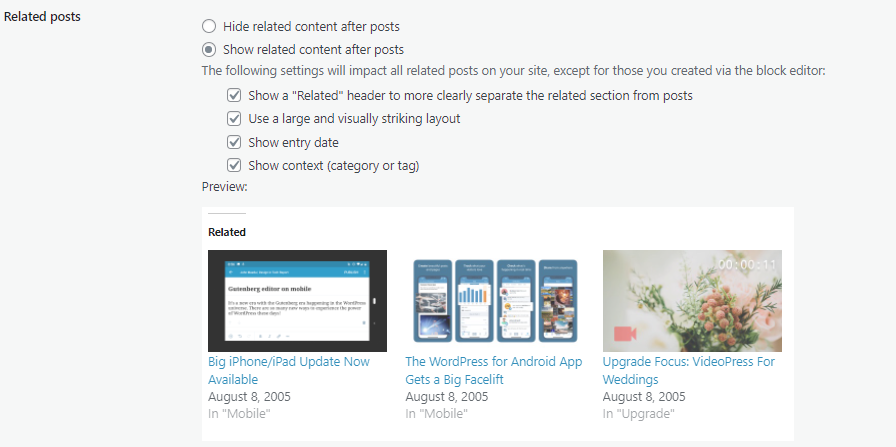
有关该功能的详细信息,请阅读相关文章支持页面。
博客关注电子邮件文本
您可以更改发送给您的博客粉丝的邀请文本。WordPress 将自动在电子邮件中添加订阅详细信息。

评论关注电子邮件文本
您还可以更改发送给您的评论粉丝的邀请文本。WordPress 将自动在电子邮件中添加订阅详细信息。

首页错误
如果您在博客的首页上收到以下错误消息:未找到任何内容或我们无法找到您要找的页面,则表示您的首页配置不正确。

收到此错误消息的一些最常见原因有:
- 您的首页设置为了显示最近的文章,但您尚未发布博文,因此首页上没有可显示的内容。您可以通过发布新的博文来纠正此错误。操作方法为转到我的站点 → 文章 → 添加新文章,然后开始撰写博文!
- 您的首页设置为了显示静态页面,但您未在阅读设置中指定要显示的页面,或者您选择的页面未发布(已删除或另存为草稿)。要纠正此错误,请查看有关设置静态首页的指南,确保您选择了要显示已发布文章的页面。